如何更改右键菜单管理
右键菜单是我们在使用电脑时经常接触到的一个功能,通过右键菜单可以方便地进行各种操作,但是有时候我们可能会觉得右键菜单中的选项不够用或者不够方便,这时候就需要对右键菜单进行一些编辑和管理。那么如何更改右键菜单,怎样编辑其中的选项呢?接下来我们就来一起探讨一下这个问题。
具体步骤:
1.当我们安装某些软件后,会在右键菜单中出现有关该软件的功能。其中部分软件支持修改右键菜单项,比如WinRAR,当电脑安装WinRAR软件后,默认情况下在解压和压缩文件时右键菜单中分别会显示下图中的四个选项。
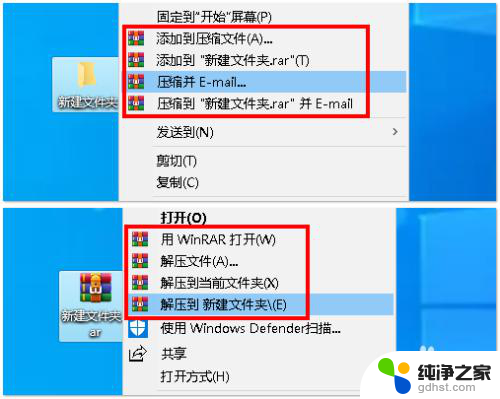
2.若要修改右键菜单中有关WinRAR的选项,可以双击打开WinRAR,单机【选项】菜单,选择【设置】,打开“设置”对话框。
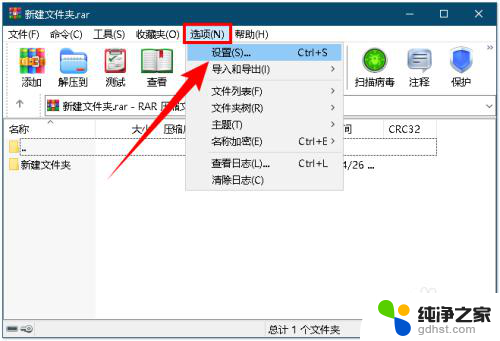
3.单机【集成】选项卡,然后单机【上下文菜单项目】按钮,打开“选择关联菜单项目”对话框。
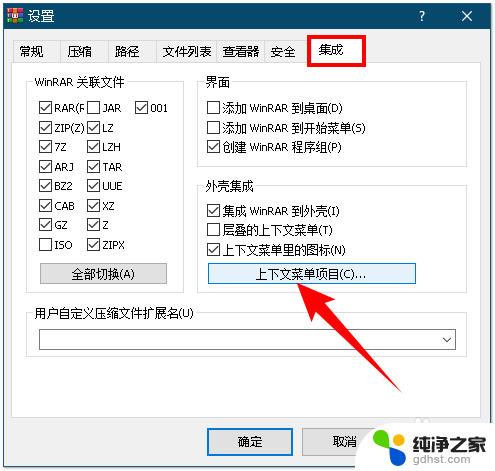
4.在“选择显示在资源管理器右键关联菜单中的项目”中勾选或取消某些项目即可,此处我就只勾选下图中的四个选项,单机【确定】按钮关闭所有对话框。
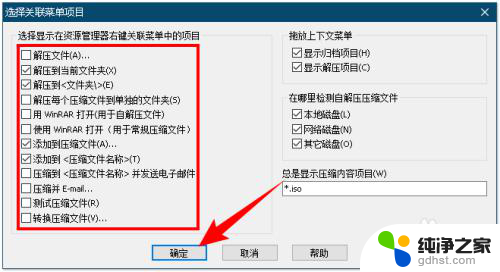
5.此时,当再次解压或压缩文件时,右键菜单中关于WinRAR的选项就变少了,如下图所示:
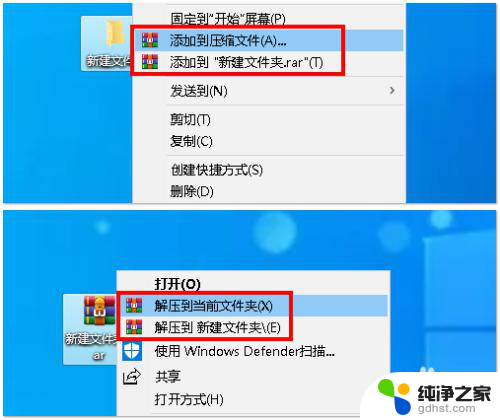
6.除了WinRAR,还有Internet Download Manager下载器,当电脑中安装IDM软件后,在网页中右键,会出现使用IDM下载的选项,如下图是IE浏览器中IDM的右键菜单项:

7.若要修改有关IDM的右键菜单项,可以打开IDM软件,单机【选项】图标,打开“配置 Internet Download Manager”对话框。
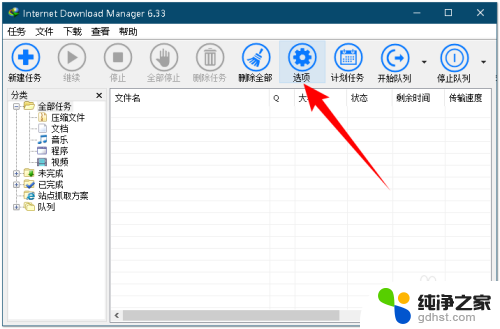
8.单机【常规】选项卡,然后单机“自定义浏览器右键菜单中的 IDM 菜单项”后面的【编辑】按钮。
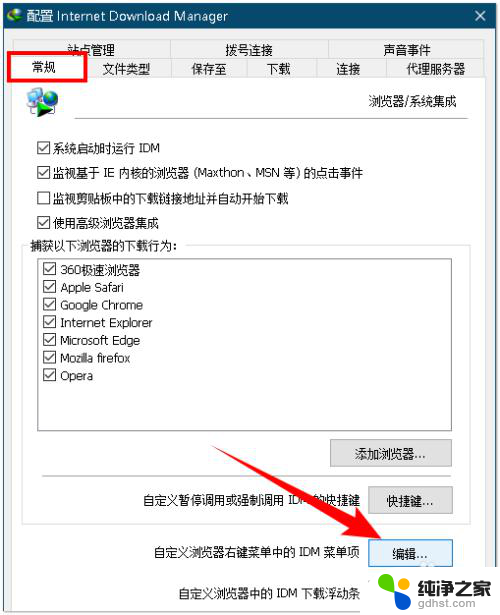
9.在打开的对话框中单机【IE 家族浏览器】选项卡,然后勾选或取消有关IDM的右键菜单项。这里我只勾选“使用 IDM 下载”这一项,单机【确定】按钮。
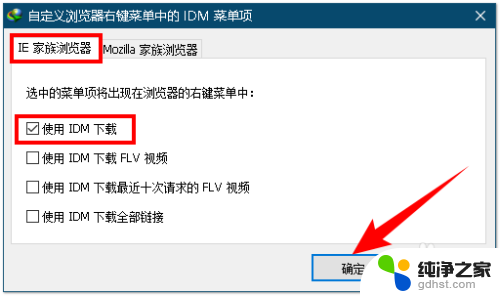
10.重启IE浏览器,此时我们看到右键菜单中有关IDM的只剩“使用 IDM 下载”这一项了,如下图所示:
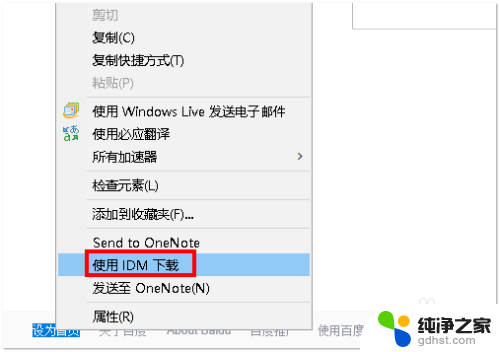
以上就是如何更改右键菜单管理的全部内容,有需要的用户可以按照以上步骤进行操作,希望对大家有所帮助。
- 上一篇: 电脑镜像摄像头怎么弄成正像
- 下一篇: 佳能3480打印机驱动
如何更改右键菜单管理相关教程
-
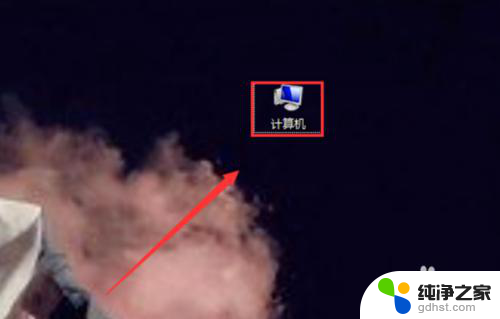 电脑鼠标右键菜单设置
电脑鼠标右键菜单设置2023-11-15
-
 电脑桌面菜单栏跑到右侧
电脑桌面菜单栏跑到右侧2024-08-17
-
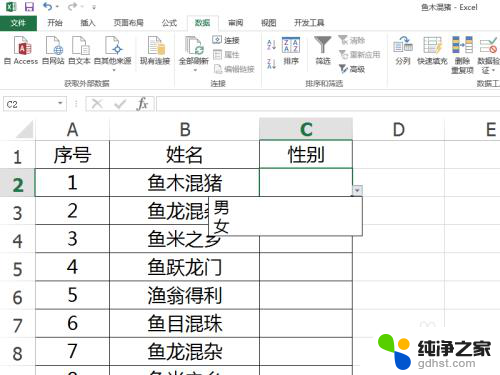 下拉菜单怎么修改选项
下拉菜单怎么修改选项2024-08-16
-
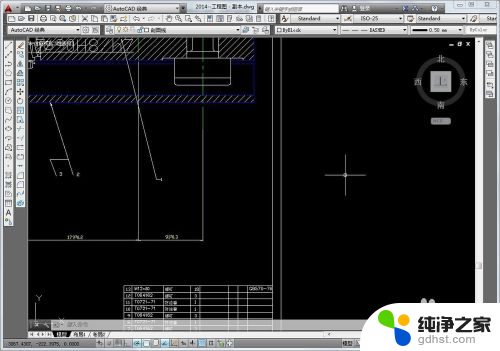 cad2014如何调出菜单栏和工具栏
cad2014如何调出菜单栏和工具栏2024-05-01
电脑教程推荐